给大家的福利
零基础入门
对于从来没有接触过网络安全的同学,我们帮你准备了详细的学习成长路线图。可以说是最科学最系统的学习路线,大家跟着这个大的方向学习准没问题。

同时每个成长路线对应的板块都有配套的视频提供:

因篇幅有限,仅展示部分资料
网络安全面试题

绿盟护网行动

还有大家最喜欢的黑客技术

网络安全源码合集+工具包


所有资料共282G,朋友们如果有需要全套《网络安全入门+黑客进阶学习资源包》,可以扫描下方二维码领取(如遇扫码问题,可以在评论区留言领取哦)~
网上学习资料一大堆,但如果学到的知识不成体系,遇到问题时只是浅尝辄止,不再深入研究,那么很难做到真正的技术提升。
一个人可以走的很快,但一群人才能走的更远!不论你是正从事IT行业的老鸟或是对IT行业感兴趣的新人,都欢迎加入我们的的圈子(技术交流、学习资源、职场吐槽、大厂内推、面试辅导),让我们一起学习成长!
(1)2016年1⽉11⽇,微信之⽗张⼩⻰时隔多年的公开亮相,解读了微信的四⼤价值观。张⼩⻰指出,
越来越多产品通过公众号来做,因为这⾥开发、获取⽤⼾和传播成本更低。拆分出来的服务号并没
有提供更好的服务,所以微信内部正在研究新的形态,叫「微信⼩程序」 需要注意的是,之前是叫
做 应⽤号
(2)2016年9⽉21⽇,微信⼩程序正式开启内测。在微信⽣态下,触⼿可及、⽤完即⾛的微信⼩程序引
起⼴泛关注。腾讯云正式上线微信⼩程序解决⽅案,提供⼩程序在云端服务器的技术⽅案。
(3)2017年1⽉9⽇,微信推出的“⼩程序”正式上线。“⼩程序”是⼀种⽆需安装,即可使⽤的⼿
机“应⽤”。不需要像往常⼀样下载App,⽤⼾在微信中“⽤完即⾛”。
1.3.小程序可以干什么?
- 同 App 进行互补,提供同 app 类型的功能,比 app 使用方便简洁
- 通过扫一扫或者在微信搜索即可下载
- 用户使用频率不高,但又不得不用的功能软件,目前看来小程序是首选
- 连接线上线下
- 开发门槛低, 成本低
1.4.疯狂的微信⼩程序
- 微信⽉活已经达到10.82亿。其中55岁以上的⽤⼾也达到6300万
- 信息传达数达到450亿,较去年增⻓18%;视频通话4.1亿次,增⻓100%
- ⼩程序覆盖超过200+⾏业,交易额增⻓超过6倍,服务1000亿+⼈次,创造出了5000亿+的商业价值
1.5. 还有其他的⼩程序 不容忽视
- ⽀付宝⼩程序
- 百度⼩程序
- QQ⼩程序
- 今⽇头条 + 抖⾳⼩程序
1.6. 官⽅微信⼩程序体验

二、小程序开发资料
开发微信⼩程序之前,必须要准备好相应的环境
2.1. 相关资料
- 官网
https://mp.weixin.qq.com/ - 微信开发工具
3.下载地址
https://mp.weixin.qq.com/debug/wxadoc/dev/devtools/download.html?t=2018315
2.2. 注册小程序账号
- 有账号

- 无账号
建议使用全新的邮箱,没有注册过其他小程序或者公众号的。
访问注册⻚⾯,耐⼼完成注册即可。

2.3. 获取APPID
由于后期调⽤微信⼩程序的接⼝等功能,需要索取开发者的⼩程序中的 APPID ,所以在注册成功后, 可登录,然后获取APPID。
登录,成功后可看到如下界⾯ 然后复制你的APPID,悄悄的保存起来,不要给别⼈看到😄。


2.4. 开发⼯具
官网下载或者用我提供的也可以:
链接:https://pan.baidu.com/s/1mFyzXvDvunL0zrpo_-uViQ
提取码:26jx

微信⼩程序⾃带开发者⼯具,集 开发 预览 调试 发布 于⼀⾝的 完整环境。
但是由于编码的体验不算好,因此 建议使⽤ vs code + 微信小程序编辑工具 来实现编码
vs code 负责敲代码, 微信编辑工具 负责预览
三、第⼀个微信⼩程序
3.1. 打开微信开发者⼯具
注意 第⼀次登录的时候 需要扫码登录

3.2. 新建⼩程序项⽬

3.3. 填写项⽬信息

3.4. 成功

3.5.微信开发者⼯具介绍
详细的使⽤,可以查看官⽹

四、开发小程序储备知识
4.1. Flex 布局简介
4.1.1. 什么是 flex 布局?
- Flex 是 Flexible Box 的缩写,意为”弹性布局”,用来为盒状模型提供最大的灵活性。
- 任何一个容器都可以指定为
Flex 布局。- display: ‘flex’

4.1.2.flex 属性
1) flex-direction:
row(默认值):主轴为水平方向,起点在左端。
row-reverse:主轴为水平方向,起点在右端。
column:主轴为垂直方向,起点在上沿。
column-reverse:主轴为垂直方向,起点在下沿。
4.1.3. 学习地址:
学习地址
http://www.runoob.com/w3cnote/flex-grammar.html
4.2. 移动端相关知识
4.2.1. 物理像素
- 屏幕的分辨率
- 设备能控制显示的最小单元,可以把物理像素看成是对应的像素点
4.2.2. 设备独立像素 & css 像素
设备独立像素(也叫密度无关像素),可以认为是计算机坐标系统中的一个点,这个点代
表一个可以由程序使用并控制的虚拟像素(比如:CSS 像素,只是在 android 机中 CSS 像素就
不叫”CSS 像素”了而是叫”设备独立像素”),然后由相关系统转换为物理像素
4.2.3. dpr 比 & DPI & PPI
- dpr: 设备像素比,物理像素/设备独立像素 = dpr, 一般以 Iphon6 的 dpr 为准 dpr =2
- PPI: 一英寸显示屏上的像素点个数
- DPI:最早指的是打印机在单位面积上打印的墨点数,墨点越多越清晰
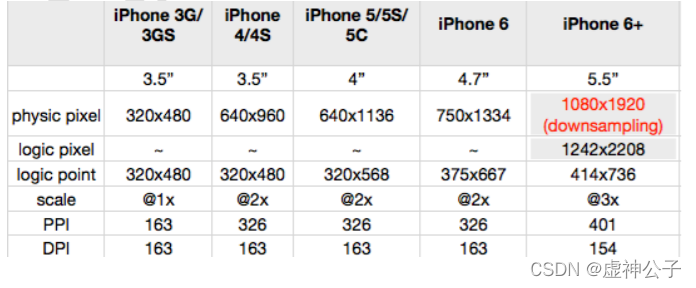
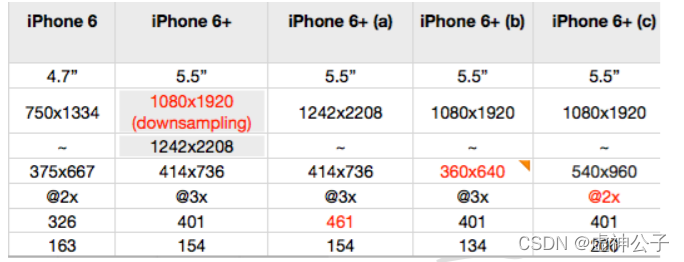
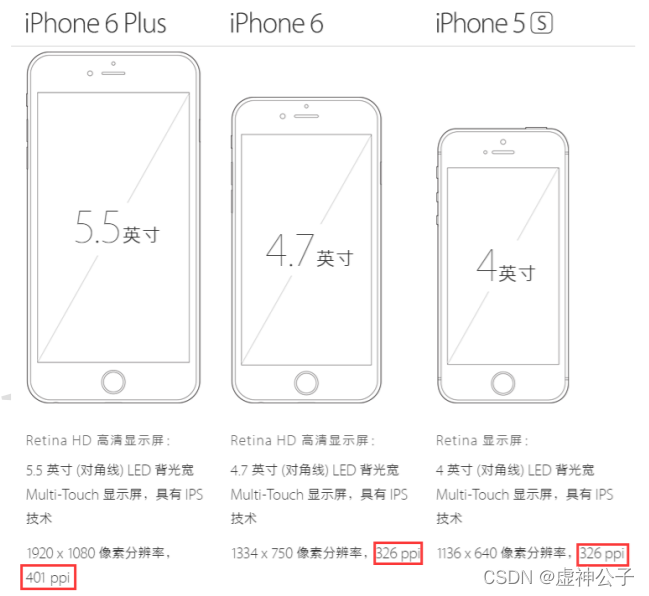
4.3. 移动端适配方案
4.3.1. viewport 适配
- 为什么做 viewport 适配 a) 手机厂商在生产手机的时候大部分手机默认页面宽度为 980px b) 手机实际视口宽度都要小于 980px,如: iphone6 为 375px c) 开发需求: 需要将 980 的页面完全显示在手机屏幕上且没有滚动条
- 实现:
<meta name="viewport" content="width=device-width,initial-scale=1.0">
4.3.2. rem 适配
- 为什么做 rem 适配
a) 机型太多,不同的机型屏幕大小不一样
b) 需求: 一套设计稿的内容在不同的机型上呈现的效果一致,根据屏幕大小不 同的变化,页面中的内容也相应变化
- 实现:
function remRefresh() {
let clientWidth = document.documentElement.clientWidth;
// 将屏幕等分 10 份
let rem = clientWidth / 10;
document.documentElement.style.fontSize = rem + 'px';
document.body.style.fontSize = '12px';
}
window.addEventListener('pageshow', () => {
remRefresh()
})
// 函数防抖
let timeoutId;
window.addEventListener('resize', () => {
timeoutId && clearTimeout(timeoutId);
timeoutId = setTimeout(() =>{
remRefresh()
}, 300)
})
- 第三方库实现
lib-flexible + px2rem-loader
五、小程序特点
5.1. 小程序特点概述
- 没有 DOM
- 组件化开发: 具备特定功能效果的代码集合
- 体积小,单个压缩包体积不能大于 2M,否则无法上线
- 小程序的四个重要的文件
a) *.js
b) *.wxml ---> view 结构 ----> html
c) *.wxss ---> view 样式 -----> css
d) *. json ----> view 数据 -----> json 文件
- 小程序适配方案: rpx (responsive pixel 响应式像素单位)
a) 小程序适配单位: rpx
b) 规定任何屏幕下宽度为 750rpx
c) 小程序会根据屏幕的宽度不同自动计算 rpx 值的大小
d) Iphone6 下: 1rpx = 1 物理像素 = 0.5px
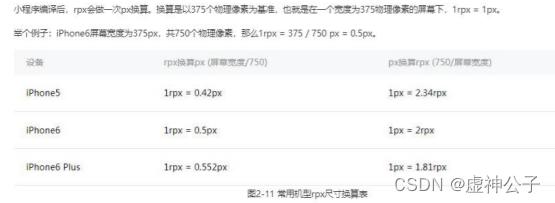
5.2. 小程序配置
5.2.1. 全局配置: app.json
- 作用: 用于为整个应用进行选项设置
- 链接:全局配置
https://developers.weixin.qq.com/miniprogram/dev/reference/configuration/app.html - 配图:
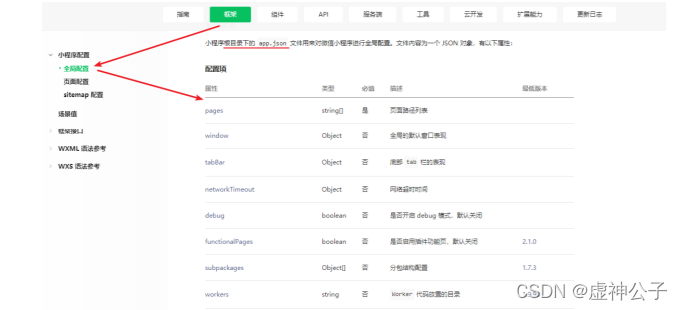
5.2.2. 页面配置: 页面名称.json
- 作用: 用于为指定的页面进行配置
- 链接:页面配置
https://developers.weixin.qq.com/miniprogram/dev/reference/configuration/app.html - 注意事项: 页面配置的优先级高于全局配置
- 配图:
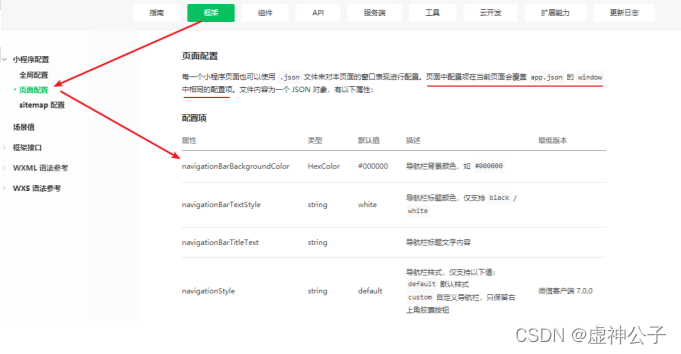
5.2.3. sitemap 配置: sitemap.json
- 作用:用于被微信搜索爬取页面
- 链接:sitemap 配置
https://developers.weixin.qq.com/miniprogram/dev/reference/configuration/app.html - 配图:
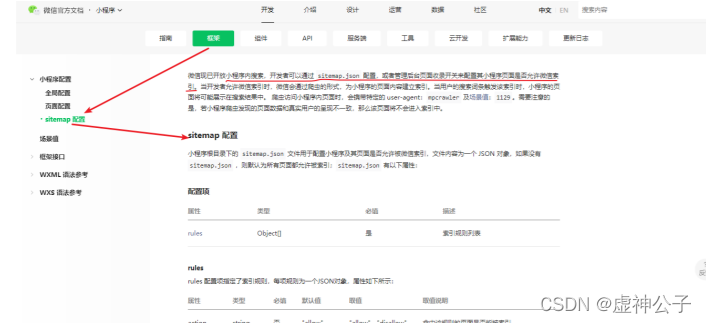
5.3. 小程序框架接口
5.3.1. App
- 全局 app.js 中执行 App()
- 生成当前应用的实例对象
- getApp()获取全局应用实例
5.3.2. Page
- 页面.js 中执行 Page()
- 生成当前页面的实例
- 通过 getCurrentPages 获取页面实例
六、wxml 语法
6.1. 数据绑定
6.1.1. 初始化数据
- 页面.js 的 data 选项中
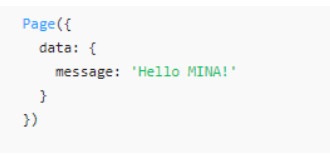
6.1.2. 使用数据
2. 模板结构中使用双大括号 {{message}}
3. 注意事项: 小程序中为单项数据流 model —> view

6.1.3. 修改数据
- this.setData({message: ‘修改之后的数据’}, callback)
- 特点:
a) 同步修改: this.data 值被同步修改
b) 异步更新: 异步将 setData 函数用于将数据从逻辑层发送到视图层(异步)
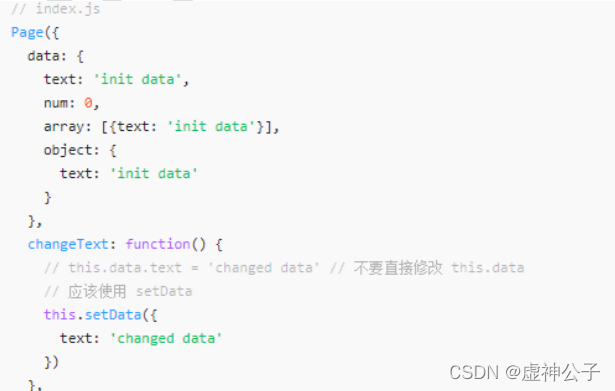
6.2. 事件绑定
6.2.1. 事件分类
- 冒泡事件
a) 定义:冒泡事件:当一个组件上的事件被触发后,该事件会向父节点传递。
b) 冒泡事件列表:地址连接
https://mp.weixin.qq.com/debug/wxadoc/dev/framework/view/wxml/event.html - 非冒泡事件:地址连接
a) 定义:当一个组件上的事件被触发后,该事件不会向父节点传递。
b) 非冒泡事件:表单事件和自定义事件通常是非冒泡事件
https://mp.weixin.qq.com/debug/wxadoc/dev/framework/view/wxml/event.html
6.2.2. 绑定事件
- bind 绑定:事件绑定不会阻止冒泡事件向上冒泡
<view bindtap="handleTap" class='start_container'>
<text class='start'>开启小程序之旅</text>
</view>
- catch 绑定: 事件绑定可以阻止冒泡事件向上冒泡
<view catchtap="handleTap" class='start_container'>
<text class='start'>开启小程序之旅</text>
</view>
6.2.3. 向事件对象传参
- 语法: data-key=value

- 获取: event.target.dataset.key || event.currentTarget.dataset.key
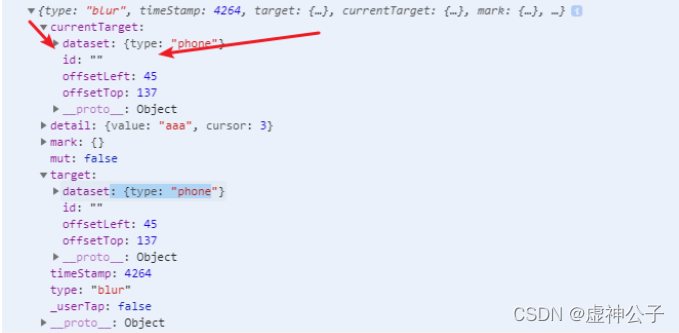
- Event.target 和 event.currentTarget 的区别
a) Event.target 是触发事件的对象,但不一样是绑定事件的对象,如: 事件委托,
冒泡
b) currentTarget 触发时间的对象一定是绑定事件的对象, 没有事件委托
6.3. 列表渲染
6.3.1. 语法说明
1. wx:for=’{{arr}}’
2. wx:key=’{{唯一值}}’
6.3.2. 注意事项
1. 默认的个体: item
2. 默认的下标: index
3. 自定义个体变量名称: wx:for-item=’myItem’
4. 自定义下标变量名称: wx:for-index=’myIndex’
6.4. 条件渲染
6.4.1. 语法说明
1. wx:if=’条件’
2. wx:elif=’条件’
3. wx:else
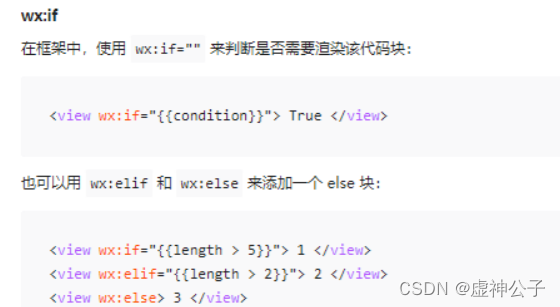
6.4.2. wx:if VS hidden
1. hidden 用法: <view hidden=’{{true}}’ ></view>
2. wx:if 等同于 v-if, 条件为 false 的时候不加载,条件切换的时候决定元素销毁或者
重新加载渲染
3. hidden 等同于 v-show, 始终加载元素, 条件切换的时候决定元素的显示和隐藏
6.5. 模板使用
6.5.1. 定义模板
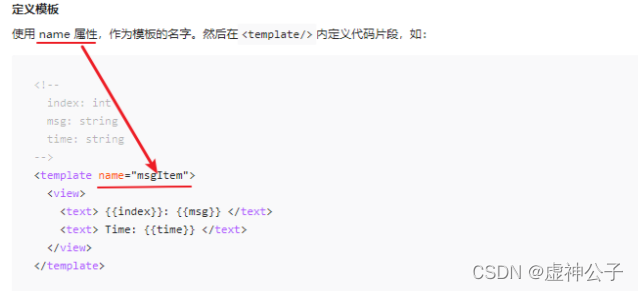
6.5.2.引入模板
1. 引入模板结构: <import src=’模板结构相对路径’ />
2. 引入模板样式: @Import ‘模板样式路径’
6.5.3. 使用模板
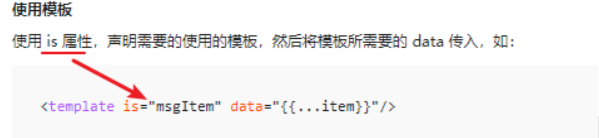
6.5.4. 向模板导入数据并使用数据
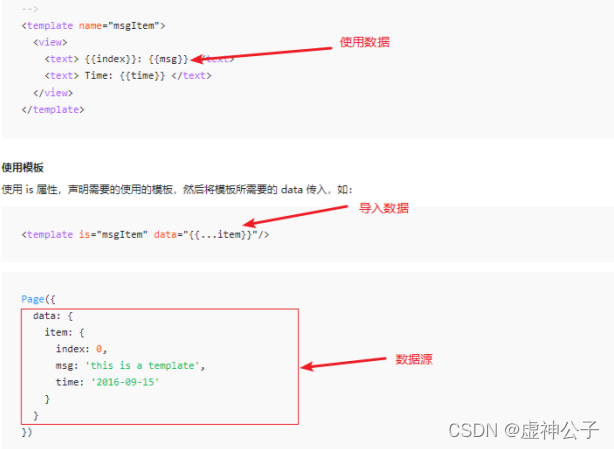
6.6. 生命周期
6.6.1. 对应阶段说明
- onLoad(Object query)
a) 页面加载时触发。一个页面只会调用一次,可以在 onLoad 的参数中获取打开
当前页面路径中的参数。
b) 参数:

- onShow()
a) 页面显示/切入前台时触发
b) 会执行多次 - onReady()
a) 页面初次渲染完成时触发。一个页面只会调用一次,代表页面已经准备妥当,
可以和视图层进行交互。 - onHide()
a) 页面隐藏/切入后台时触发。 如 wx.navigateTo 或底部 tab 切换到其他页面,小
程序切入后台等。 - onUnload()
a) 页面卸载时触发。如 wx.redirectTo 或 wx.navigateBack 到其他页面时。
6.6.2. 官网图示说明
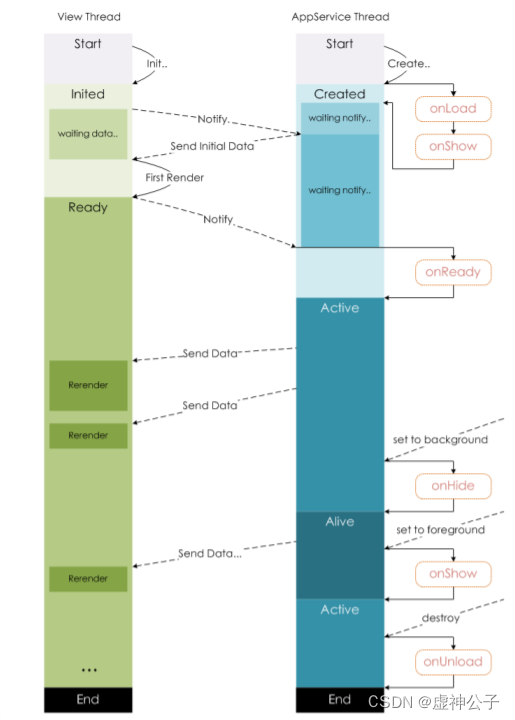
6.6.3. 官网对应地址
官网对应地址链接
https://developers.weixin.qq.com/miniprogram/dev/framework/app-service/page-life-cycle.html
七、小程序 API
7.1. API 使用说明
- 小程序提供了很多实用的方法供开发者使用
- 小程序全局对象是: wx
- 所有的 API 都保存在 wx 对象中
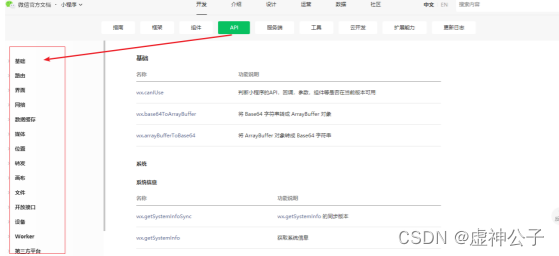
7.2. 常用 API
- 界面交互
a) 显示消息提示框: wx.showToast()
b) 显示消息加载框: wx.showLoading()
c) 关闭消息提示框: wx.hideToast()
d) 关闭消息加载框: wx.hideLoading() - 路由跳转
a) wx.navigateTo()
b) wx.redirectTo()
c) wx.switchTab() - 网络请求
a) wx.request() - 本地存储
a) wx.setStorage()
b) wx.setStorageSync()
c) wx.getStorage()
d) wx.getStorageSync() - 媒体
a) wx.getBackgroundAudioManager()
b) wx.playVoice()
7.3. 快速查找技巧
- 小程序的初学者可能对于小程序的官网的众多内容一时毫无头绪,无从下手不知道从哪
来找想要的内容 - 当在小程序中想要实现某一种布局,查看:组件
- 当在小程序中想要实现某一个功能,查看: API
- 当在小程序中想要进行某一个配置或者某一种页面语法,查看: 框架 + 指南
- 查看小程序官网的时候要细心,最好是将要使用的 API 的相关内容看完整,因为 API 的配置及限制较多
八、小程序特点
8.1. 小程序本地存储
8.1.1. 语法说明
- 存入数据
a) wx.setStorage() 异步
b) wx.setStorageSync() 同步
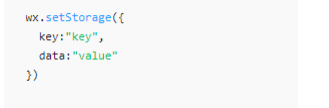
- 读取数据
a) wx.getStorage()异步
b) wx.getStorageSync() 同步
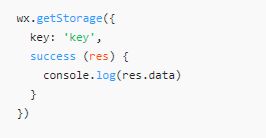
- 删除数据
a) wx.removeStorage() 异步
给大家的福利
零基础入门
对于从来没有接触过网络安全的同学,我们帮你准备了详细的学习成长路线图。可以说是最科学最系统的学习路线,大家跟着这个大的方向学习准没问题。

同时每个成长路线对应的板块都有配套的视频提供:

因篇幅有限,仅展示部分资料
网上学习资料一大堆,但如果学到的知识不成体系,遇到问题时只是浅尝辄止,不再深入研究,那么很难做到真正的技术提升。
一个人可以走的很快,但一群人才能走的更远!不论你是正从事IT行业的老鸟或是对IT行业感兴趣的新人,都欢迎加入我们的的圈子(技术交流、学习资源、职场吐槽、大厂内推、面试辅导),让我们一起学习成长!






















 2928
2928

 被折叠的 条评论
为什么被折叠?
被折叠的 条评论
为什么被折叠?








